Publicado el 3 de Junio del 2020
611 visualizaciones desde el 3 de Junio del 2020
1,2 MB
22 paginas
Creado hace 13a (21/12/2011)
Ministerio de Educación,Cultura y Deporte.
Aulas en Red.
Windows
Módulo 2: Servicios Básicos. Directorio Activo
�Aulas en red. Aplicaciones y servicios. Windows
Directorio Activo
El Directorio Activo (Active Directory) es la pieza clave del sistema operativo Windows Server 2008, pues sin él muchas de las
funcionalidades finales de este sistema operativo servidor que iremos viendo a lo largo de esta documentación (las directivas de grupo,
las jerarquías de dominio, la instalación centralizada de aplicaciones, etc.), no funcionarían.
El Servicio de Directorio Activo proporciona la capacidad de establecer un único inicio de sesión y un repositorio central de información
para toda su infraestructura, lo que simplifica ampliamente la administración de usuarios y equipos, proporcionando además la obtención
de un acceso mejorado a los recursos en red. Es un servicio de directorio, en el cual se puede resolver nombres de URLs o de
determinados recursos.
Active Directory (AD de ahora en adelante) es el servicio de directorio incluido con Windows Server 2008, y amplia las características de
los anteriores servicios de directorio basados en Windows, agregando características completamente nuevas. AD es seguro, distribuido,
particionado y replicado. Está diseñado para funcionar perfectamente en una instalación de cualquier tamaño, desde sólo un servidor
con algunos objetos, hasta múltiples servidores y millones de objetos.
Las cuentas de usuarios que gestiona Active Directory son almacenadas en la base de datos SAM (Security Accounts Manager), pero
AD no sólo almacena información sobre los usuarios, sino que también mantiene información sobre servidores, estaciones de trabajo,
recursos, aplicaciones, directivas de seguridad, etc., que hacen imprescindible la instalación del Directorio Activo en Windows Server
2008 si queremos sacar a nuestro sistema operativo servidor todo el partido posible.
Antes de comenzar el proceso de instalación de AD, creemos oportuno definir una serie de términos con los que nos encontraremos en
el dicho proceso:
Controlador de Dominio.- Es un equipo Windows Server 2008 con AD instalado que almacena, mantiene y gestiona la base de datos de
usuarios y recursos de la red.
Nombre de Dominio.- Son las denominaciones asignadas a los ordenadores de la red, hosts, y routers, que equivalen a su
dirección IP. En nuestro caso llamaremos a nuestro dominio "MICENTRO.EDU", que será el dominio raíz.
Árbol de Dominio.- Es el conjunto de dominios formado por el nombre de dominio raíz (MICENTRO.EDU) y el resto de dominios
cuyos nombres constituyen un espacio contiguo con el nombre raíz (por ejemplo si tuviéramos un subdominio "DPTO_LENGUA",
se nombraría como "DPTO_LENGUA.MICENTRO.EDU", y formaría un árbol de dominios con el dominio raíz).
Bosque de Árboles de Dominios.- Es el conjunto de árboles de dominio que no constituyen un espacio de nombres contiguo (si
nuestro servidor administrara otro dominio raíz de nombre "OTROCENTRO.EDU", este nuevo dominio, junto con el anterior
"MICENTRO.EDU", formarían el bosque de árboles de dominios).
NetBIOS.- Es el interface utilizado para nombrar recursos de red en sistemas operativos Windows anteriores a Windows 2000
1�(Windows Millenium, Windows 98).
Actividad 1
Igualmente que Microsoft ha asociado el nombre Active Directory a su repositorio de datos, Novell (Netware y Suse) y Linux (sus
diferentes distribuciones) asocian un nombre propio para sus respectivos directorios de datos; busca dicha información en
Internet.
Instalación
Según lo que hemos comentando en anteriormente, es evidente que para poder obtener el máximo rendimiento de nuestro servidor
Windows Server 2008 debemos convertirlo en un controlador de dominio primario.
Para llevar a cabo el proceso descrito en el párrafo anterior, autenticados en el equipo "SERVIDOR" con las credenciales del usuario
"Administrador", ejecutaremos Inicio → Herramientas Administrativas → Administrador del servidor del equipo
"SERVIDOR" Windows Server 2008, y una vez en ella nos situaremos sobre el apartado Funciones ubicado en la zona superior
izquierda de la misma, para a continuación hacer clic sobre el enlace Agregar funciones ubicado en la zona derecha de dicha
ventana.
Como resultado de la acción anterior se nos presentará la primera ventana del asistente de agregación de funciones del servidor, en la
que activaremos la casilla Omitir esta página de forma predeterminada, y tras ello pulsaremos sobre el botón Siguiente.
2�
A continuación se mostrará la siguiente ventana, en donde se detallan las funciones que podrá realizar nuestro equipo "SERVIDOR",
activando en nuestro caso la casilla Servicios de dominio de Active Directory para configurar como controlador de dominio
este equipo Windows Server 2008, tras lo cual pulsaremos sobre el botón Siguiente.
3�
En la siguiente ventana se nos informa de las características de la función que estamos a punto de instalar, así como de los requisitos y
configuraciones que precisamos para instalar el servicio correspondiente; en dicha ventana pulsaremos directamente sobre el botón
Siguiente.
4�
El asistente de instalación del servicio solicitado, nos informa de que está preparado para instalarlo con las configuraciones
especificadas, así pues pulsaremos en dicha ventana sobre el botón Instalar para dar comienzo de modo efectivo al proceso de
instalación.
5�
El proceso de instalación dará comienzo pues según lo previsto.
6�
Una vez concluido el proceso de instalación del servicio de dominio de Active Directory, se nos informa de que dicho proceso se ha
efectuado correctamente, y se nos comunica de que para completar la instalación y configurar el servicio instalado deberemos ejecutar el
comando dcpromo.exe para promocionar el equipo "SERVIDOR" Windows Server 2008 a controlador de dominio; cerraremos el
asistente de instalación pulsando sobre el botón Cerrar en la ventana de la imagen inferior.
7�
Llegados a este punto podremos dar por concluido este apartado, quedando aun pendiente la ejecución del comando dcpromo que
llevaremos a cabo a continuación.
Configuración
De vuelta a la ventana de "Administrador del servidor", podremos comprobar que han sido instalados los Servicios de dominio de
Directorio Activo, pero que dicha instalación aun no se ha completado en su totalidad, pues debemos ejecutar el comando
dcpromo.exe para completar la correcta instalación de dicho servicio.
8�
Así pues deberemos ir a Inicio, y tecleamos en la caja de texto de búsqueda el comando dcpromo, tal y como vemos en la ventana
de la imagen inferior, y tras ello pulsamos sobre la tecla ENTER.
9�
Como resultado de la acción anterior se ejecutará el asistente para la instalación de los servicios de dominio de Active Directory, en
cuya primera ventana activaremos la casilla Usar la instalación en modo avanzado, tras lo cual pulsaremos sobre el botón
Siguiente.
10�
El asistente de instalación nos informará a continuación de los problemas de compatibilidad que pueden producirse si integramos este
controlador de dominio con otros controladores de dominio que ya estuvieran instalados con versiones anteriores de servidores
Windows; en nuestro caso obviaremos esta información, y pulsaremos directamente sobre el botón Siguiente en la ventana de la
imagen inferior.
11�
En la siguiente ventana deberemos indicar al asistente si el equipo "SERVIDOR" va a ser controlador de dominio de un bosque
existente, o bien de un bosque nuevo, seleccionando en nuestro caso esta segunda opción al activar el radio botón Crear un dominio
nuevo en un bosque nuevo, y tras ello pulsaremos sobre el botón Siguiente.
12�
En la siguiente ventana indicaremos el nombre que deseemos asignar al dominio que gestionará el equipo "SERVIDOR"; si disponemos
de un dominio registrado en Internet, podemos hacer uso del mismo, y si no fuera así, que será lo más habitual, indicaremos un nombre
de dominio ficticio para nuestro centro, opción por la que hemos optado en este caso, especificando micentro.edu como nombre del
dominio que controlará nuestro equipo "SERVIDOR".
13�
La siguiente ventana nos permite especificar un nombre NetBIOS para nuestro dominio, con el fin de que versiones anteriores de
sistemas operativos Windows, como por ejemplo Windows 98, puedan hacer uso del dominio para, por ejemplo, poder identificar a
usuarios desde dichos operativos; en nuestro caso dejaremos asociado el nombre de dominio NetBIOS ofrecido por defecto por el
asistente, esto es MICENTRO, y pulsaremos directamente en dicha ventana sobre el botón Siguiente.
14�
En la siguiente ventana debemos especificar si deseamos instalar este servicio con permisos compatibles con servidores anteriores de
Windows (Windows 2003 Server o Windows 2000 Server) o no; en nuestro caso, y dado que no disponemos de ningún controlador de
dominio instalado con ninguno de dichos sistemas operativos, en el desplegable "Nivel funcional del bosque" seleccionaremos
Windows Server 2008, y tras ello pulsaremos sobre el botón Siguiente.
15�
A continuación el asistente de instalación nos informa de que debemos disponer de un servidor DNS instalado para poder administrar el
dominio "micentro.edu" que va a ser gestionado por el equipo "SERVIDOR", ofreciéndonos la
 Crear cuenta
Crear cuenta
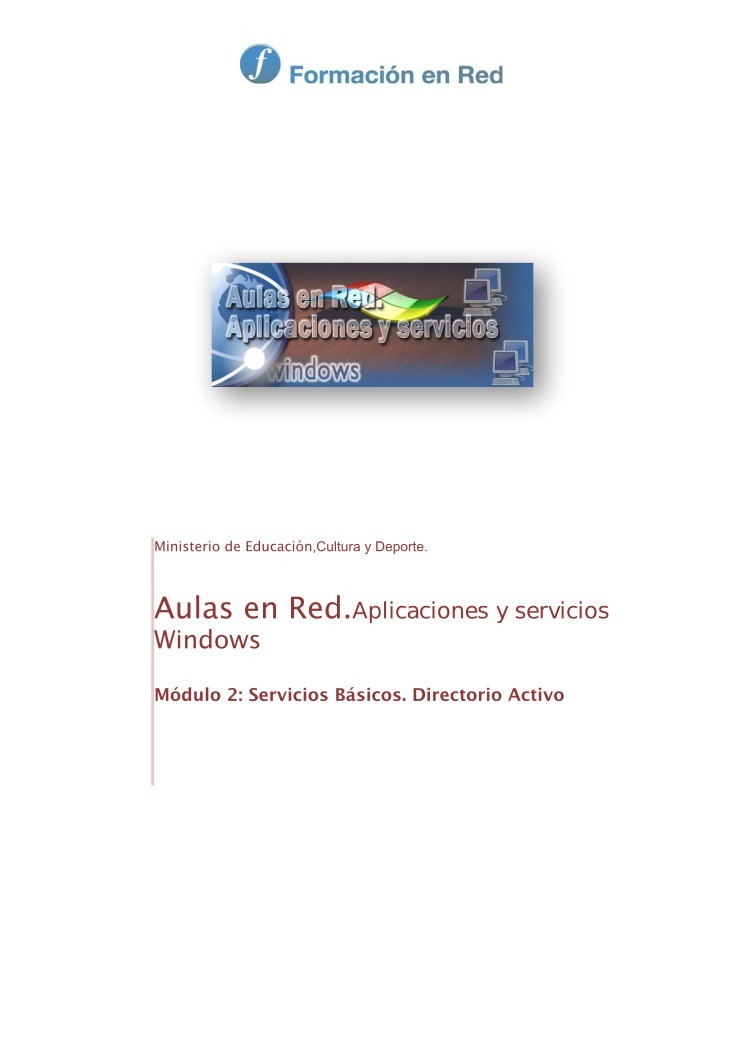

Comentarios de: Módulo 2: Servicios Básicos. Directorio Activo (0)
No hay comentarios